如何C#使用获取Visio模型信息-创新互联
如何C#使用获取Visio模型信息?针对这个问题,这篇文章详细介绍了相对应的分析和解答,希望可以帮助更多想解决这个问题的小伙伴找到更简单易行的方法。
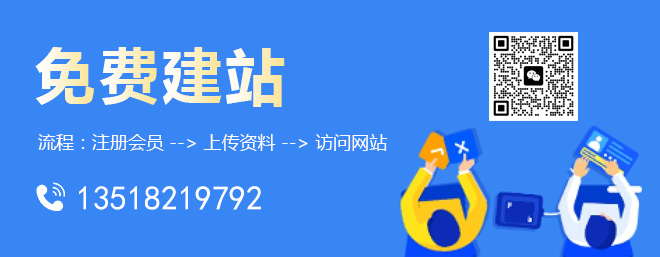
前言
Office Visio 是绘制各种类型图表的一个很好的工具,可以绘制业务流程的流程图、网络图、工作流图、数据库模型图、软件图,以及家居设计图等等,可用于可视化和简化业务流程、跟踪项目和资源、绘制组织结构图、映射网络、绘制建筑地图以及优化系统。

操作方法如下:
一、打开Visio的开发者模式
文件--选项--高级--以开发人员模式运行

二、查看模型的属性
选中模型--右键显示ShapeSheet,在Visio的下面就会出现模型的所有属性了。


下滑,可以在Shape Data里看到此模型的属性信息

三、C#代码操作
1、打开墙模型模板

WALL_M.VSS是墙的模型模板,这个推荐大家用everything搜索一下,就能拿到模板路径了,自己需要哪个去里面找。
2、建立模型并设置参数

建立模型很方便,就是用document.Masters属性加模型名称,模型名称在哪呢,其实很好找,就是Visio的模型名称,用汉字就可以。

设置模型的参数有两种方式,图片中用粉色框,框起来的部分。
网上大部分的资料里都是用的第一个方法,这个方法不太方便记忆,而第二个方法就很方便了,也就是本文介绍的简单的方式。
模型名.Cells["属性名"].Formula
属性名,就是ShapeSheet里看到的那些属性,都是String类型,可以直接设置。设置成功以后,就是以下的图了。

3、遇到的问题
并不是所有的属性,设置了就一定好使,问题,我也不知道出现在哪,其中一个就是填充属性。
FillForegnd是填充属性,设置代码为
m_sp4.Cells["FillForegnd"].Formula = "RGB(0,0,0)";
通过参数查看,设置成功

并且右键模型,格式--填充,如下图

关于如何C#使用获取Visio模型信息问题的解答就分享到这里了,希望以上内容可以对大家有一定的帮助,如果你还有很多疑惑没有解开,可以关注创新互联成都网站制作公司行业资讯频道了解更多相关知识。
另外有需要云服务器可以了解下创新互联scvps.cn,海内外云服务器15元起步,三天无理由+7*72小时售后在线,公司持有idc许可证,提供“云服务器、裸金属服务器、高防服务器、香港服务器、美国服务器、虚拟主机、免备案服务器”等云主机租用服务以及企业上云的综合解决方案,具有“安全稳定、简单易用、服务可用性高、性价比高”等特点与优势,专为企业上云打造定制,能够满足用户丰富、多元化的应用场景需求。
网站题目:如何C#使用获取Visio模型信息-创新互联
本文URL:http://shouzuofang.com/article/dcjgse.html